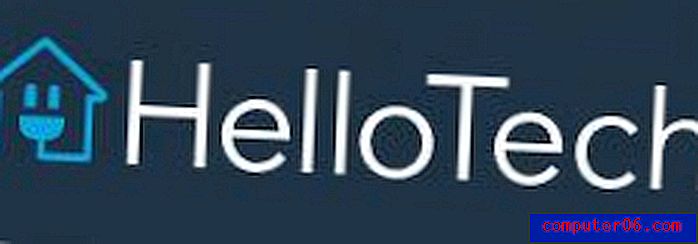Come impostare le dimensioni delle celle in pollici in Excel 2013
Esistono un paio di modi diversi per modificare le dimensioni di una cella in Microsoft Excel, ma i metodi più comuni richiedono l'impostazione della larghezza della colonna o dell'altezza della riga utilizzando una chiamata di unità di misura che può essere difficile da valutare. Questa unità di misura nel numero di caratteri che verranno visualizzati nella cella. Questo potrebbe non essere molto utile, tuttavia, se è necessario impostare dimensioni di celle specifiche nella cartella di lavoro. Fortunatamente puoi effettuare una rapida regolazione che ti permetterà di impostare le dimensioni delle celle in pollici anziché l'unità predefinita utilizzata nella vista Normale di Excel.
La nostra guida di seguito ti mostrerà i passi da fare in modo che Excel 2013 ti permetta di inserire valori in pollici anziché caratteri in modo da poter impostare più facilmente le dimensioni delle celle con un'unità di misura più familiare.
Impostazione della larghezza della colonna e dell'altezza della riga in pollici in Excel 2013
I passaggi di questo articolo presuppongono che la tua versione di Excel stia attualmente utilizzando l'unità di misura locale preferita nel tuo paese. In caso contrario, è possibile modificare l'unità di misura in Excel 2013 facendo clic sulla scheda File nella parte superiore sinistra della finestra, facendo clic sul pulsante Opzioni nella colonna a sinistra, facendo clic sulla scheda Avanzate, quindi scorrendo verso il basso e modificando le Unità righello impostazione nella sezione Display sull'unità di misura preferita.

Una volta che l'unità di misura è corretta, puoi seguire questi passaggi di seguito per imparare come impostare le dimensioni delle celle in pollici anziché l'impostazione predefinita di "caratteri" che utilizza altrimenti.
Passaggio 1: apri la cartella di lavoro in Excel 2013.
Passaggio 2: fare clic sulla scheda Visualizza nella parte superiore della finestra.
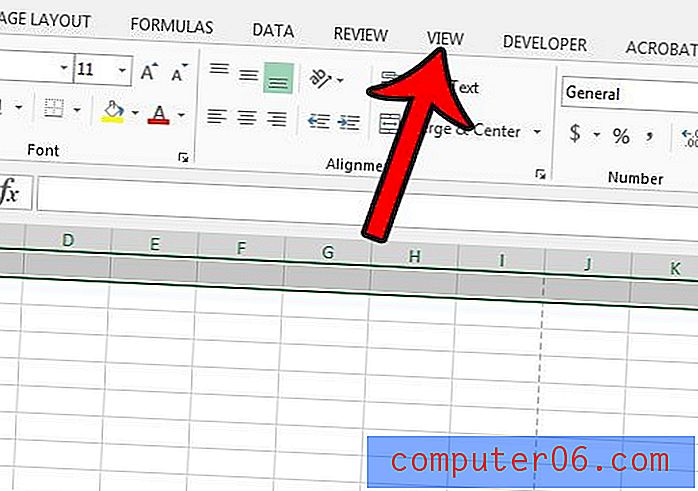
Passaggio 3: fare clic sul pulsante Layout di pagina nella sezione Viste della cartella di lavoro della barra multifunzione.
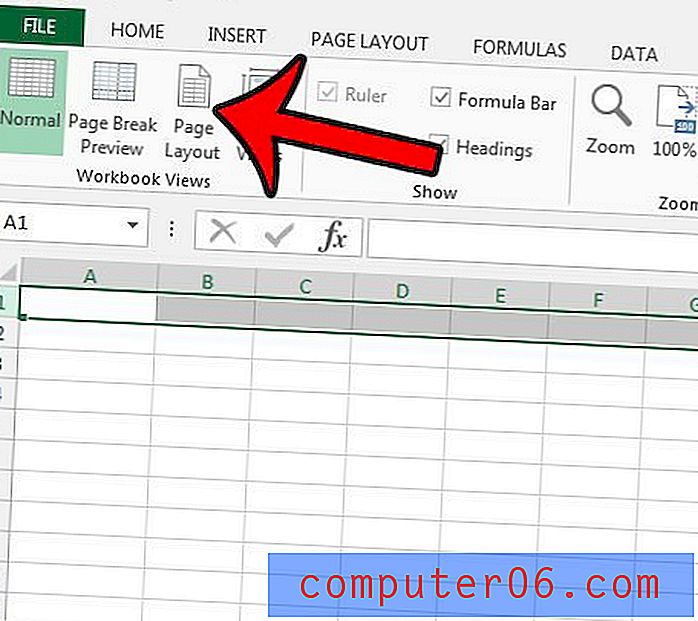
Passaggio 4: fare clic sulla lettera della colonna o sul numero di riga che si desidera impostare in pollici, quindi fare clic su Larghezza colonna o Altezza riga .
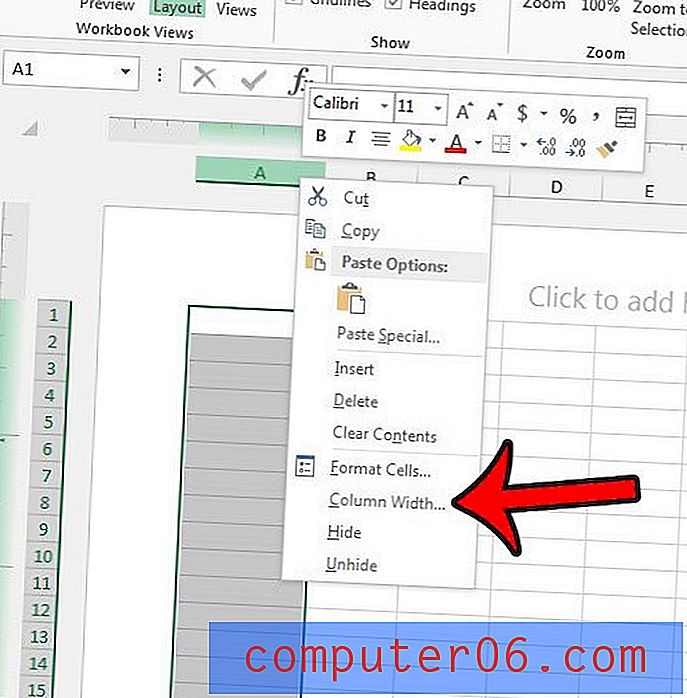
Passaggio 5: immettere il valore in pollici che si desidera utilizzare per la larghezza della colonna o l'altezza della riga, quindi fare clic sul pulsante OK .
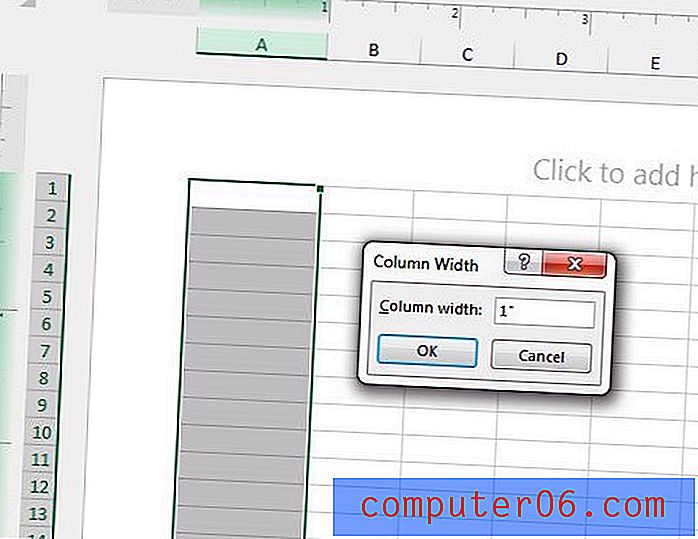
Se il foglio di lavoro di Excel non viene stampato correttamente, probabilmente dovrai modificare alcune impostazioni. Questo articolo - https://www.solveyourtech.com/three-ways-to-fit-to-one-page-in-excel-2013/ - ti mostrerà tre diversi modi in cui puoi regolare rapidamente il tuo foglio di lavoro per stampare il intero documento su una pagina.